Как эффективно перенести WhatsApp с Android на iPhone
WhatsApp больше не является просто широко используемым средством общения; многие полагаются на него для рабочих разговоров и хранения важных данных, таких как контакты, сообщения и фотографии. Вы не одиноки, если хотите перенести WhatsApp с Android на iPhone бесшовно. Наиболее распространенный метод — использование приложения Move to iOS от Apple, но многие люди беспокоятся о потере данных, поскольку это требует сброса настроек iPhone. К счастью, существуют другие надежные методы, и эта статья расскажет вам о четырех распространенных и эффективных способах.
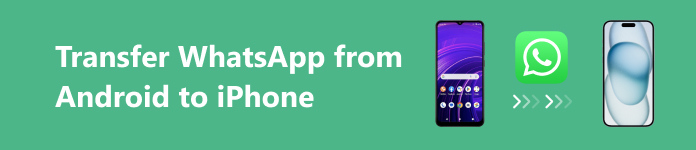
СОДЕРЖАНИЕ СТРАНИЦЫ:
Часть 1. Подготовка перед переносом WhatsApp с Android на iPhone
Перед тем, как перенести WhatsApp с Android на iPhone, вам нужно сделать несколько вещей на устройстве, чтобы увеличить вероятность успеха вашей передачи. Вот несколько ключевых моментов, которые следует иметь в виду.
• Версия WhatsApp и настройка аккаунта: Убедитесь, что вы используете последнюю версию WhatsApp на своем устройстве, и убедитесь, что ваша учетная запись WhatsApp привязана к правильному номеру телефона, который потребуется для проверки учетной записи при настройке WhatsApp на вашем iPhone.
• Стабильное интернет-соединение: Стабильное подключение к Интернету имеет решающее значение для любого процесса передачи данных, особенно если речь идет о больших объемах данных.
• Резервное копирование данных: Настоятельно рекомендуется сделать резервную копию данных WhatsApp на вашем Android-устройстве перед началом переноса. Эта мера предосторожности гарантирует, что вы не потеряете важные данные, даже если что-то пойдет не так во время переноса.
Часть 2. Лучшие 3 инструмента для переноса WhatsApp на новый телефон
Теперь, когда оба ваших телефона готовы к переносу, пришло время изучить некоторые из самых надежных инструментов для переноса WhatsApp на новый телефон. Хотя обычно предлагается Move to iOS, это не единственный выбор. Другие методы могут быть более подходящими в определенных ситуациях, особенно если вы хотите избежать сброса настроек iPhone.
Apeaksoft WhatsApp Transfer [Наиболее рекомендуемый]
Передача Apeaksoft WhatsApp является лучшим инструментом благодаря удобному интерфейсу и впечатляющей производительности. Даже если вы новичок, вы можете быстро начать работу. Он также предлагает возможности резервного копирования и восстановления, что добавляет дополнительный уровень безопасности для ваших данных.
Шаг 1. Скачайте и установите Передача Apeaksoft WhatsApp на вашем компьютере и запустите его, следуя инструкциям на экране. Откройте и выберите WhatsApp Перевод раздел на главной странице.

Шаг 2. После входа на страницу WhatsApp выберите Передача с устройства на устройство. Если вы еще не сделали резервную копию в облаке, вы можете перейти на страницу Восстановление выберите опцию справа и создайте резервную копию прямо на своем компьютере.
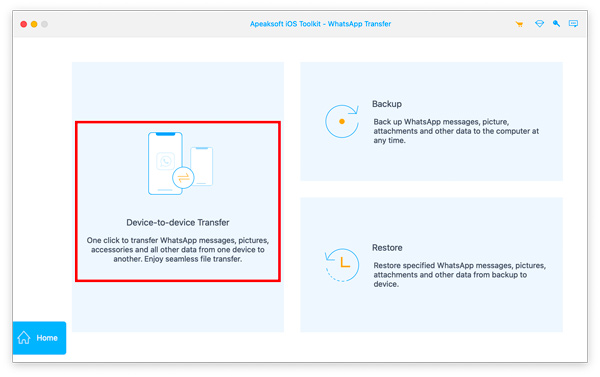
Шаг 3. Затем используйте USB-кабели для подключения обоих телефонов к компьютеру. Убедитесь, что программное обеспечение распознает оба устройства, затем проверьте, что Источник и цель Устройства правильно идентифицированы. После подтверждения нажмите кнопку Start Transfer кнопку, чтобы начать передачу WhatsApp.
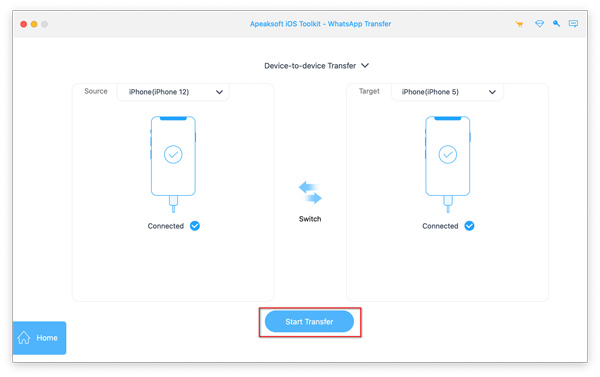
iTransor для WhatsApp
iMyFone еще один замечательный инструмент для передачи WhatsApp. Вы можете легко передавать важные чаты, контакты и медиа. Однако его можно использовать только на одном устройстве одновременно. Таким образом, вы должны сначала экспорт чатов WhatsApp с вашего предыдущего устройства в локальное хранилище на вашем компьютере.
Шаг 1. Сначала загрузите iMyFone с его официального сайта на вашем компьютере. Подключите ваш старый iPhone к компьютеру с помощью USB-кабелей, затем выберите Экспорт с устройства и резервное копирование > Экспортировать с устройства с левой панели.
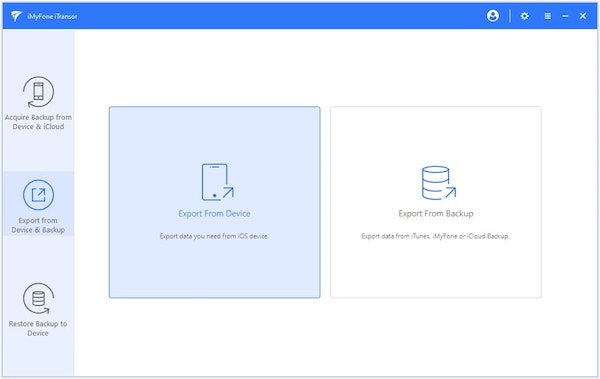
Шаг 2. На следующей странице будут отсортированы все данные, которые можно экспортировать. Система выберет их все по умолчанию. Если вам нужны только данные WhatsApp, снимите отметку Выбрать все и WhatsApp. Когда закончите, нажмите Сканировать, и ваше устройство будет автоматически просканировано.
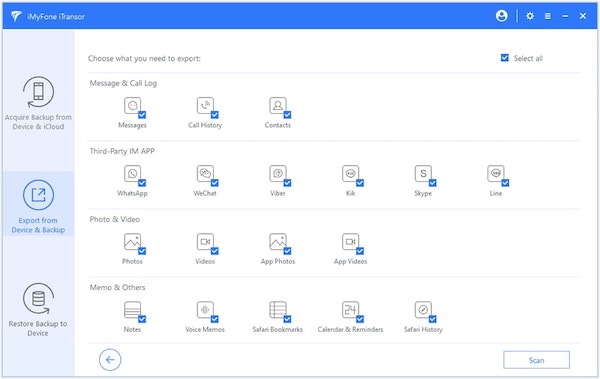
Шаг 3. Подождите, пока на экране не появится сообщение об успешном выполнении резервного копирования, нажмите Восстановить резервную копию на устройстве на левой панели инструментов и выберите данные, которые вы только что скопировали. Вы можете оценить их по времени и типу резервного копирования. Подтвердите и нажмите Следующая.
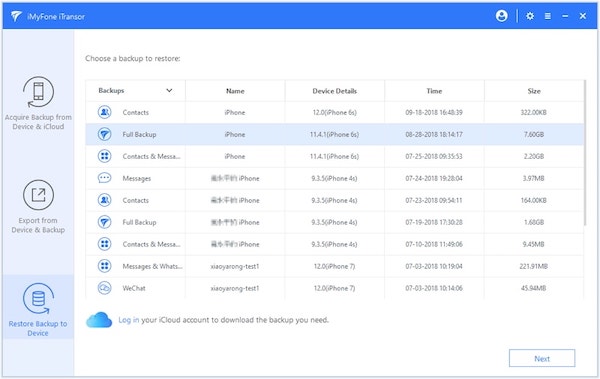
Tenorshare iCareFone для передачи WhatsApp
Передача Tenorshare iCareFone предлагает надежное решение для переноса WhatsApp с Android на iPhone. Однако вы можете столкнуться с более низкой скоростью передачи при работе с большими объемами данных, особенно если вы включаете много медиафайлов.
Шаг 1. Дважды щелкните, чтобы открыть его и подключить два устройства на вашем компьютере. После успешного доступа, ваша модель телефона будет отображаться вверху. После подтверждения правильности направления передачи, щелкните Трансфер.
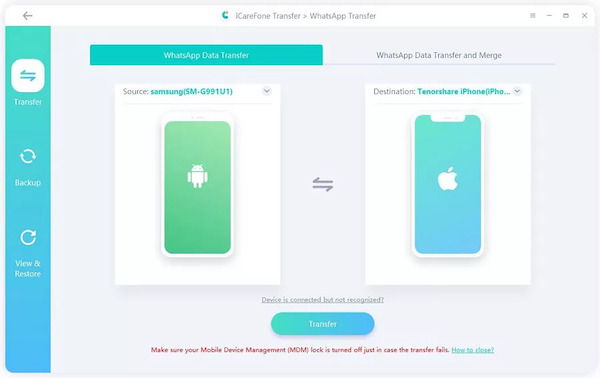
Шаг 2. Затем вам будет предложено создать резервную копию данных WhatsApp; нажмите Продолжить для подтверждения. Система начнет сканирование вашего телефона Android, чтобы загрузить все данные WhatsApp.
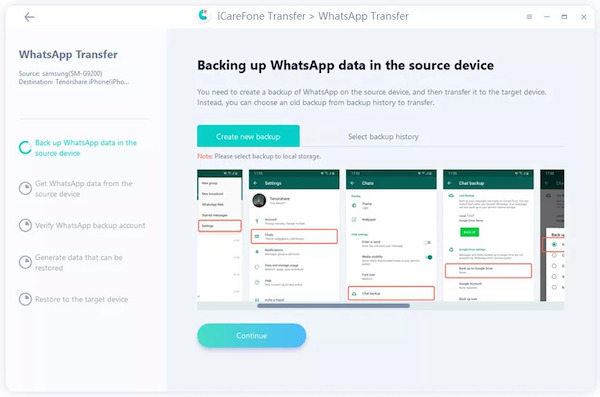
Шаг 3. Чтобы убедиться, что вы делаете это сами, программное обеспечение проверит вашу личность в целях безопасности. Вы можете сделать это, введя свой пароль или номер телефона и нажав проверить. Если вы выберете метод проверки по номеру телефона, на ваш телефон придет 6-значный код. Введите правую строку ниже, чтобы перейти к следующему шагу.
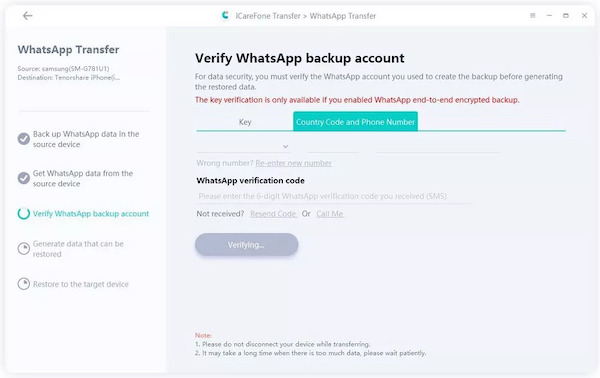
Шаг 4. После выбора определенного типа данных WhatsApp нажмите на Продолжить необходимые вам данные будут перенесены на ваш iPhone.
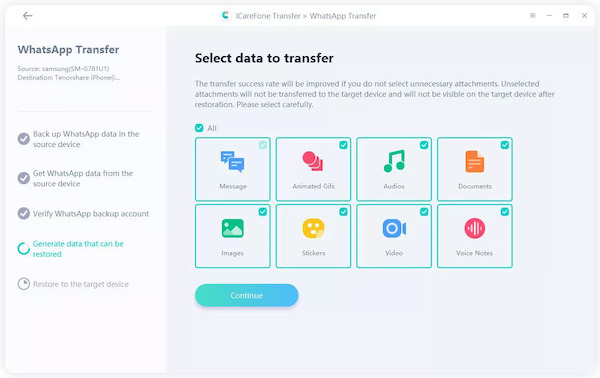
Часть 3. Как импортировать чаты WhatsApp с Android на iPhone
Использование электронной почты для передачи данных WhatsApp идеально подходит для людей, которые не хотят загружать внешнее программное обеспечение. Однако важно помнить, что этот процесс экспортирует только текстовые истории чатов и не охватывает медиафайлы или групповые обсуждения. Вы можете восстановить резервную копию WhatsApp на Google Диске для передачи большего количества типов данных.
Шаг 1. Перейдите в WhatsApp на вашем Android и откройте чат, который вы хотите импортировать. Нажмите на три точки Кнопка рядом с именем контакта в верхней части экрана. Выберите Ещё > Экспорт чата.
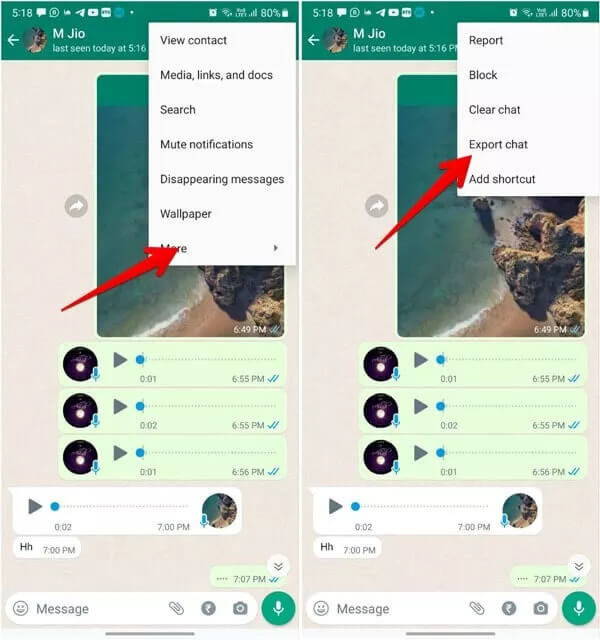
Шаг 2. Вам будет предложено включить медиафайлы (фотографии и видео) или только текстовые сообщения. После выбора предпочтений выберите приложение электронной почты из предложенных вариантов. Введите адрес электронной почты получателя и нажмите Отправьте кнопку для перевода.
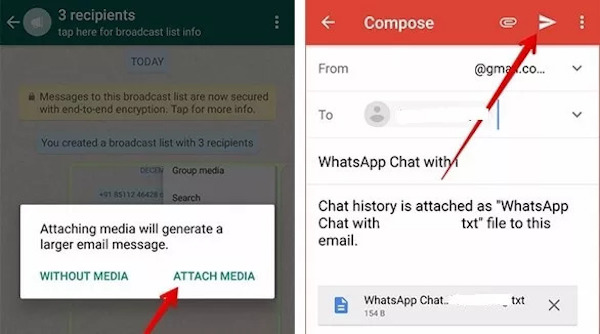
Заключение
Поздравляем! Если вы нажмете на эту статью, чтобы узнать как перенести WhatsApp с Android на iPhone, вы достигли этой цели и освоили несколько вариантов. Среди них, Передача Apeaksoft WhatsApp — это исключительный выбор, обеспечивающий вам максимально безопасный и комфортный отдых.
Статьи по теме
Как перенести чаты WhatsApp с iPhone на Android? Вот несколько лучших способов и пошаговых руководств, чтобы выполнить эту работу за несколько минут.
Как перенести чаты WhatsApp на новый Android? В этом посте рассказывается о двух простых способах переноса всех чатов и сообщений WhatsApp на новое устройство Android.
Резервное копирование данных Android WhatsApp зависает по различным потенциальным причинам. Однако вы можете исправить их все при подготовке или резервном копировании.
Windows 7 застряла в цикле восстановления при загрузке без остановки? Вот наш учебник, чтобы избавиться от цикла восстановления при запуске и восстановить потерянные данные после устранения неполадок.

